修改此控制項目會使頁面自動更新

在 Mac 版 GarageBand 的「鋼琴捲簾編輯器」中使用自動混音
您可直接在「鋼琴捲簾編輯器」中檢視區段自動混音資料。此功能對以區段為基準的自動混音尤其實用,因為您可看到會受到影響的音符。如需使用「自動混音」的相關資訊,請參閱:在 Mac 版 GarageBand 中加入和編輯自動混音點。
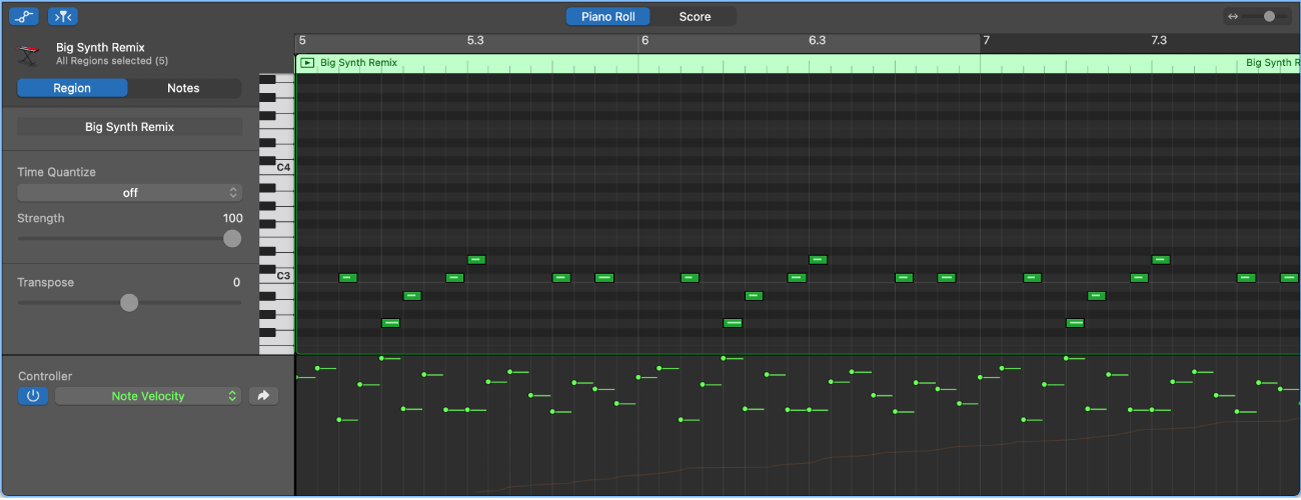
【注意】區段自動混音就像前版 GarageBand 中的 MIDI Draw 一樣。如果您在前版 GarageBand 中製作的計畫案含有 MIDI Draw 資料,則會顯示為以區段為基準的自動混音資料。
在「鋼琴捲簾編輯器」中顯示自動混音
在 Mac 版 GarageBand 中,執行以下其中一項操作:
按一下「鋼琴捲簾編輯器」選單列中的「顯示/隱藏自動混音」按鈕
 。
。從「鋼琴捲簾編輯器」選單列中選擇「顯示方式」>「顯示自動混音」(或按 A)。
「自動混音」按鈕、「自動混音參數」彈出式選單和「自動混音模式」彈出式選單會顯示在「鋼琴捲簾編輯器」檢閱器底部。現有的自動混音會顯示在主編輯視窗底下的「自動混音軌道」中。按一下「循環」按鈕以循環多個自動混音資料軌道。
感謝您的寶貴意見。